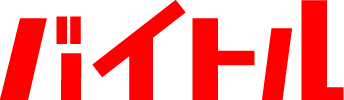エクセル(Excel)を無料で利用する方法3選!無料版でできること・できないことは?

大量のデータ整理や複雑な計算、グラフ作成をしたいときには「エクセル」の使用が便利ですよね。エクセルはパソコンを購入したときにセットプランとして入っている場合もあれば、あとから自分で購入しなければならない場合もあります。
この記事では、自分のパソコンにエクセルがないときに便利な「無料でエクセルを利用する方法」をご紹介します。
無料版でできること、できないことの違いや、有料版を購入した方がいいケースについてもご紹介するので、ぜひ参考にしてみてくださいね。
目次
-
エクセルを無料で使う方法3選
-
エクセルには「無料版」と「有料版」があります。
ビジネスシーンでの本格的な使用ではなく、個人でデータ整理や計算、グラフ作成などを行いたい場合には無料版エクセルを使うのがおすすめです。
ここでは、エクセルを無料で使う方法を3パターンご紹介します。1か月限定の無料体験版を使う
エクセルは、プランによっては1か月限定の体験期間が設けられています。
1か月の無料期間内にエクセルを使い、期間終了前に契約を解除すればサブスクリプションで支払いが自動更新されずに済みます。長期的に使う予定がない人にはぴったりな使い方ですね。
ただし、無料体験は1回のみです。本来はエクセルの機能をお試しで使える期間として設けられているものなので、その点は注意して使ってくださいね。エクセルの無料体験を利用できるプラン
エクセルにはさまざまな料金プランがありますが、そのなかでも無料体験できるプランは以下の5種類です。
対象 無料体験が利用できるプラン 有料プランに移行した場合の価格 家庭 Microsoft 365 Personal ¥14,900/年(または¥1,490/月) 一般法人 Microsoft 365 Business Basic ¥899 ユーザー/月 一般法人 Microsoft 365 Business Standard ¥1,874 ユーザー/月 一般法人 Microsoft 365 Business Premium ¥3,298 ユーザー/月 一般法人 Microsoft 365 Apps for business ¥1,236 ユーザー/月 ※2024年6月時点の情報です
個人で使うのが目的なら家庭向けプランの「Microsoft 365 Personal」で1か月の無料体験を利用するのがおすすめです。
有料版の全機能にフルアクセスできるので、1か月の間に特定の作業を行う必要がある人は「Microsoft 365 Personal」でエクセルを使ってみてくださいね。「Microsoft 365 Personal」で使えるアプリと特徴
「Microsoft 365 Personal」をダウンロードすると、エクセルを含む以下のアプリが使えます。いずれも無料体験版の場合は1か月限定で利用でき、それ以降は有料版に自動移行されます。
Excel・Word・PowerPoint・Microsoft Defender・OneDrive・Outlook・OneNote・Clipchamp
<主な特徴>
- 1ユーザー向けで、同時に5台までデバイスにサインインが可能
- Windows PC、Mac、スマートフォン、タブレットで使用可能
- オフラインでアクセス可能
- 1TBのクラウドストレージ付き
無料体験期間中でも上記のアプリが機能の制限なしで利用できます。
「Microsoft 365 Personal」の1か月無料体験に登録する手順
① Microsoft Officeの公式HPにアクセス ② Microsoft 365 Personalの「1か月間無料で試す」をクリック ③ 「1 か月間無料でお試しください」のボタンをクリック ④ Microsoftアカウントでログイン
(※アカウントがない場合は登録)⑤ 支払情報を登録
(※体験版は無料ですが、自動更新のための情報として必要)⑥ 入力した情報を確認し、体験版のダウンロードを開始 1か月を過ぎると自動で登録した支払先に請求が行ってしまうので、あらかじめ体験期間を確認して1か月以内で契約を解除するようにしてください。
Excel for the web(Excel Online)を使う
1か月限定ではなく、それ以上の長い期間エクセルを使いたい人は「Excel for the web(Excel Online)」がおすすめです。
「Excel for the web(Excel Online)」はWeb版のエクセルのことで、Microsoftアカウントがあれば誰でもブラウザ上でエクセルを利用できます。
エクセル内の一部の機能に制限があり(のちのセクションで詳しく説明)、オンラインでしか使用できない点は注意が必要ですが、無料でエクセルを利用できる点が一番のメリットです。「Excel for the web(Excel Online)」でできないこと
Web版のエクセルでは「Microsoft 365 Personal」に備わっている多くの機能を同じように使用できますが、以下の機能が制限されています。
<Web版のエクセルの特徴(一部抜粋)>
- マクロの実行ができない
- 一部のファイル形式に対応できない
- 外部参照するグラフの作成ができない
- 一部の関数でMicrosoft 365 Personalと動きが変わる
複雑なデータ処理でなければ問題なく使えますが、Web版にはない機能を使いたい場合は有料プランの購入を検討してみてください。
「Excel for the web(Excel Online)」を利用するメリット
「Microsoft 365 Personal」のようにPCにダウンロードして使うデスクトップ版のエクセルよりも、Web版の「Excel for the web(Excel Online)」を使うメリットはあるのでしょうか。
<無料のWeb版を利用するメリット>
- 期間無制限で無料で利用できる
- 複数のユーザーとリアルタイムで共同編集ができる
- クラウド上に自動保存されるためデータの紛失を防げる
デスクトップ版のエクセルは共同編集ができませんが、Web版だとリアルタイムで同時に編集できます。チームで作業したいときに便利ですよ。
また、エクセルを利用するうえで不安なのがデータ紛失ですよね。Web版であれば、エクセルを編集するたびにクラウド上にデータが自動保存されていくので、万が一急にデバイスの調子が悪くなったときでも安心です。「Excel for the web(Excel Online)」を利用する手順
① Microsoft Officeの公式HPにアクセス ② Excel for the webの「無料でExcelの使用を開始する」をクリック ③ Microsoftアカウントでログイン
(※アカウントがない場合は登録)WordやPowerPointも同じようにWeb版があるので、Microsoftアカウントでログインすればすべて利用できるようになりますよ。
スマホで使えるエクセルの無料アプリをダウンロードする
スマホやタブレットでエクセルを使用する場合は、Web版の「Excel for the web(Excel Online)」でもよいですが、モバイルアプリをダウンロードして使う方法もあります。
App store(iOS)・Google Play ストア(Android)で「Excel」と検索してダウンロードするだけですぐに使えるようになります。
無料版はエクセルの機能をすべて使えるわけではありませんが、基本的な数式を使った計算やグラフの作成が可能です。移動中の電車の中でPCを開くわけにはいかないけれど、ファイルを閲覧したり編集したりしたいときに便利ですよ。
また、保存先をOneDriveに設定しておけば、スマホやタブレットのクラウド上に自動保存されるので、データ紛失の心配も軽減できます。エクセルのモバイルアプリには無料版と有料版がある
無料版のモバイルアプリでもエクセルのほとんどの機能が使えます。
無料版でできることは、主に以下の通りです。<無料版でできること>
- Excel ファイルの閲覧、作成、編集
- 数式や関数の利用
- 並び替え/フィルタ機能
- フォント設定/塗りつぶし
- 図形の挿入やグラフの挿入
- ファイルの共有/共同作業
「Microsoft 365 personal」プランに契約すると、有料版のモバイルアプリが使えるようになります。
無料版よりもできることが増えるので、追加される機能をチェックしてみましょう。<有料版で追加される機能(無料版ではできない)>
- マクロの実行
- ピボットテーブルの新規追加やタイムラインの挿入などのカスタマイズ
- 作成した色や図形、影や反射のスタイルの追加
- データ入力ルールの追加
- 条件付き書式の追加
- 外部データ ファイルの追加
- iPadでの利用
-
エクセルの機能をすべて使いたいなら有料版を購入しよう
-
これまで解説してきた通り、エクセルを無料で使う方法はいくつかありますが、無料期間が決まっていたり一部機能に制限があったりします。そのため、これから日常的にエクセルを使う人は有料版のエクセルの購入がおすすめです。
家庭用と一般法人向けのそれぞれでいくつかのプランがあるので、特徴やプラン価格を比較したうえでどれに契約するか検討してみてくださいね。家庭向けの有料プランは3種類
以下の3種類の特徴を比較してみましょう。
- Microsoft 365 Family
- Microsoft 365 Personal
- Office Home & Business 2021
プラン名 Microsoft 365 Family Microsoft 365 Personal Office Home & Business 2021 価格 ¥21,000/年
(¥2,100/月)¥14,900/年
(¥1,490/月)¥43,980
(支払いは1回のみ)無料体験 × 〇 × ユーザー数 1~6 1 2 台の Windows PC クラウドストレージ ユーザーあたり1TB
(最大6TB)1TB - Word・Excel・PowerPoint 〇 〇 Word、Excelのみ Outlook 〇 〇 〇 「Microsoft 365 Family」はプラン価格が一番高い代わりに、最大6ユーザーまで使用できるため家族で共有して使用するのに向いています。
「Microsoft 365 Personal」は、1か月限定の無料版を体験できるプランです。利用可能ユーザー数は1人までですが、プラン価格は「Microsoft 365 Family」より少し抑えられます。
「Office Home & Business 2021」はサブスクリプションとして年契約もしくは月契約するものではなく、43,980円を1回支払ってパッケージごと購入するタイプです。1回の支払金額は多いですが、長い目で見れば一番お得です。
※参考:Microsoft 365公式HP
※2024年6月時点の情報です一般法人向けの有料プランは4種類
ビジネス向けに展開されているエクセルの有料プランは以下の4種類です。
- Microsoft 365 Business Basic
- Microsoft 365 Business Standard
- Microsoft 365 Business Premium
- Microsoft 365 Apps for business
プラン名 Microsoft 365 Business Basic Microsoft 365 Business Standard Microsoft 365 Business Premium Microsoft 365 Apps for business 価格 ¥899
ユーザー/月¥1,874
ユーザー/月¥3,298
ユーザー/月¥1,236
ユーザー/月無料体験 〇 〇 〇 〇 ※2024年6月時点の情報です
すべてのプランでExcel・Word・PowerPoint・Outlookと、オンラインクラウドのOneDriveを使用できます。ただし、プランによっては使用できないアプリや機能があります。
全アプリと機能を網羅しているのは「Microsoft 365 Business Premium」ですが、Microsoftの公式HPでは「Microsoft 365 Business Standard」をおすすめプランとしていました。有料版のエクセルを購入する手順
① Microsoft Officeの公式HPにアクセス ② 購入したいプランを決め「今すぐ購入する」をクリック ③ Microsoftアカウントでログイン
(※アカウントがない場合は登録)④ ・選択したプランが正しいか確認
・正しければ「次へ」をクリック⑤ 「お支払方法の選択」画面で支払情報を登録 ⑥ 入力した情報を確認し、ダウンロードを開始
-
エクセルだけ単品で購入できる?
-
プランで契約すると、エクセルだけではなくほかのアプリも自動的に使える状態になります。
ほかのアプリは必要ないから、エクセルだけ使えるようにしたいという場合にはエクセルだけ単品で購入することもできます。
Microsoft公式HPのOffice 単体製品購入ページでは、1つのアプリにつき20,590円で購入できます。プラン契約の価格とあまり変わらないので、単品で購入するよりもプランを選択した方がお得感は大きいです。
-
無料で使える!クセルの互換ソフトをご紹介
-
エクセルの代わりに無料で使えるソフトを3つご紹介します。エクセルの有料版の購入を迷っている人は、互換ソフトでまかなえそうか確認してみてくださいね。
【無料】Google Spreadsheets
Googleが提供するソフトで、Googleアカウントを持っている人であれば誰でも無料で利用できるのがメリットです。エクセルと互換性があり、代わりのソフトとして使いやすいですよ。
さらに、Web版のエクセル「Excel for the web(Excel Online)」と同じく、オンライン上で複数のユーザーが共同編集できるのもポイント。Googleのアプリを使うことが多い人は、エクセルよりも利便性が高いでしょう。【無料】Numbers
Apple社が提供するソフトです。MacBookやiPhoneといったApple製のデバイスにデフォルトで入っているので、誰でも無料で使うことができます。
iCloud Driveに保存しておけばWindowsのPCでも作業でき、エクセルとの互換性もあります。【無料】OpenOffic「Calc」
OpenOfficeも無料で使えるソフトです。ビジネスでよく使う表計算や複雑な計算も行えます。
Microsoft Officeとの互換性を持っているため、両方のソフトを上手く活用してみるとよいでしょう。国の団体や幅広い企業で取り入れられており、ビジネス向けです。
-
まとめ
-
エクセルをはじめとするMicrosoft Officeのアプリを無料で使う方法をご紹介しました。無料版には一部、期間や機能に制限があるため、長期的な使用やビジネスシーンでの使用を考えている場合は有料版を購入するのがおすすめです。
有料版のプラン価格が少し高いと感じる人は、無料で使えるエクセルの互換ソフトを使用してみてくださいね。エクセルと同じように使えて互換性もあるので、作業しやすいですよ。
【関連記事】
エクセル(Excel)で割り算する方法を徹底解説!パーセント表示や関数の活用法も
【徹底解説】エクセル(Excel)で掛け算する方法は?エラーの原因と対処法も
お役立ち の関連記事

【2024年カレンダー】令和6年の祝日・連休を解説!GWやお盆休み、年末年始休みは何連休?

【2023年カレンダー】令和5年の祝日・連休はいつ?年末年始休みやゴールデンウィークも解説!

【2022年カレンダー】令和4年の祝日・連休はいつ?年末年始の休みも解説!

コレもだめ!?SNSを炎上させる画像4選とその対処法

ヒマ人必見★高校生に聞いた【お金のかからない遊び】

「蛙化現象」で悩むあなたへ。気持ちの変わり目を乗り越えるためのヒント

【2025年】今年のゴールデンウィークはいつからいつまで?病院・銀行・郵便局は休み?GWの気になる情報を解説

【大学生の収入事情】大学生の生活費は平均いくら?仕送りなしで暮らす節約術を解説!

バイトを始める学生必見!銀行口座開設は高校生でもできる?必要なものや注意点を解説

大学生のうちにやるべきことは?遊び・旅行・勉強など時間を有意義に使えるおすすめの過ごし方
カテゴリ一覧
-
派遣の仕事探し派遣の仕事探し
-
dip DEIプロジェクトdip DEIプロジェクト
-
dip 派遣はっけんプロジェクトdip 派遣はっけんプロジェクト
-
退職・辞め方退職・辞め方
-
フードデリバリー系仕事特集フードデリバリー系仕事特集
仕事記事 ランキング
- 【税理士監修】103万円と130万円、どっちが得?扶養範囲内で働き損にならない収入とは?【税金Q&A】 /お金・法律
- 2022年最低賃金(最賃)改定額は全国平均時給31円UPの過去最高額!(東京:1072円)最低賃金の引き上げで何が変わる? /お金・法律
- パートでも週20時間以上の労働で社会保険への加入が必要! /お金・法律
- 面接での長所・短所の選び方・答え方とは?回答例20選&短所と長所の言い換え例30選 /面接
- 家で少しでも稼ぎたい!主婦におすすめの内職や注意点・仕事の流れを紹介 /バイト探し・パート探し
- 【税理士監修】103万の壁とは?収入と税金、社会保険の関係について解説します /お金・法律
- 面接で好印象を与える「長所」40選と伝え方のコツ|OK・NG例文も解説 /面接
- アルバイトとパートの違いとは?法律や働き方、待遇を解説 /社員の仕事探し・転職
- 満年齢とは?計算方法と早見表(西暦・和暦対応)で履歴書の年齢欄を正しく書こう /履歴書
- 自宅でできる仕事46選!スキルや趣味、得意分野を活かせる在宅ワークを見つけよう /バイト探し・パート探し
エンタメ記事 ランキング
- 【2024年カレンダー】令和6年の祝日・連休を解説!GWやお盆休み、年末年始休みは何連休? /お役立ち
- 【2023年カレンダー】令和5年の祝日・連休はいつ?年末年始休みやゴールデンウィークも解説! /お役立ち
- 【2022年カレンダー】令和4年の祝日・連休はいつ?年末年始の休みも解説! /お役立ち
- 映画「超・少年探偵団NEO -Beginning-」舞台挨拶をサポート! /ドリームバイトレポート
- 今泉佑唯さん出演の舞台をサポート! /ドリームバイトレポート
- コレもだめ!?SNSを炎上させる画像4選とその対処法 /お役立ち
- 『アッコにおまかせ!』で生放送をサポート! /ドリームバイトレポート
- 人気ペットタレント【ベル・すず・リンドール】の撮影をサポート! /ドリームバイトレポート
- 『SPACE SHOWER MUSIC AWARDS 2020』をサポート! /ドリームバイトレポート
- 緑黄色社会 インタビュー - 激的アルバイトーーク! /激的アルバイトーーク!